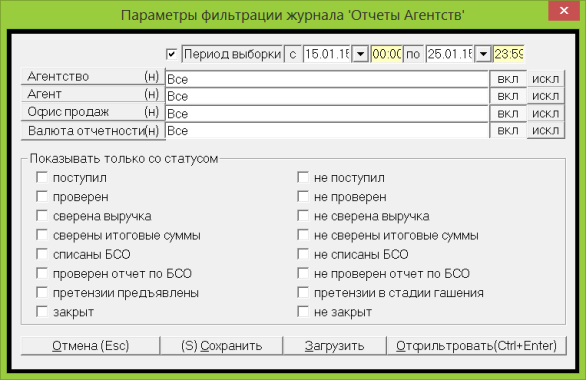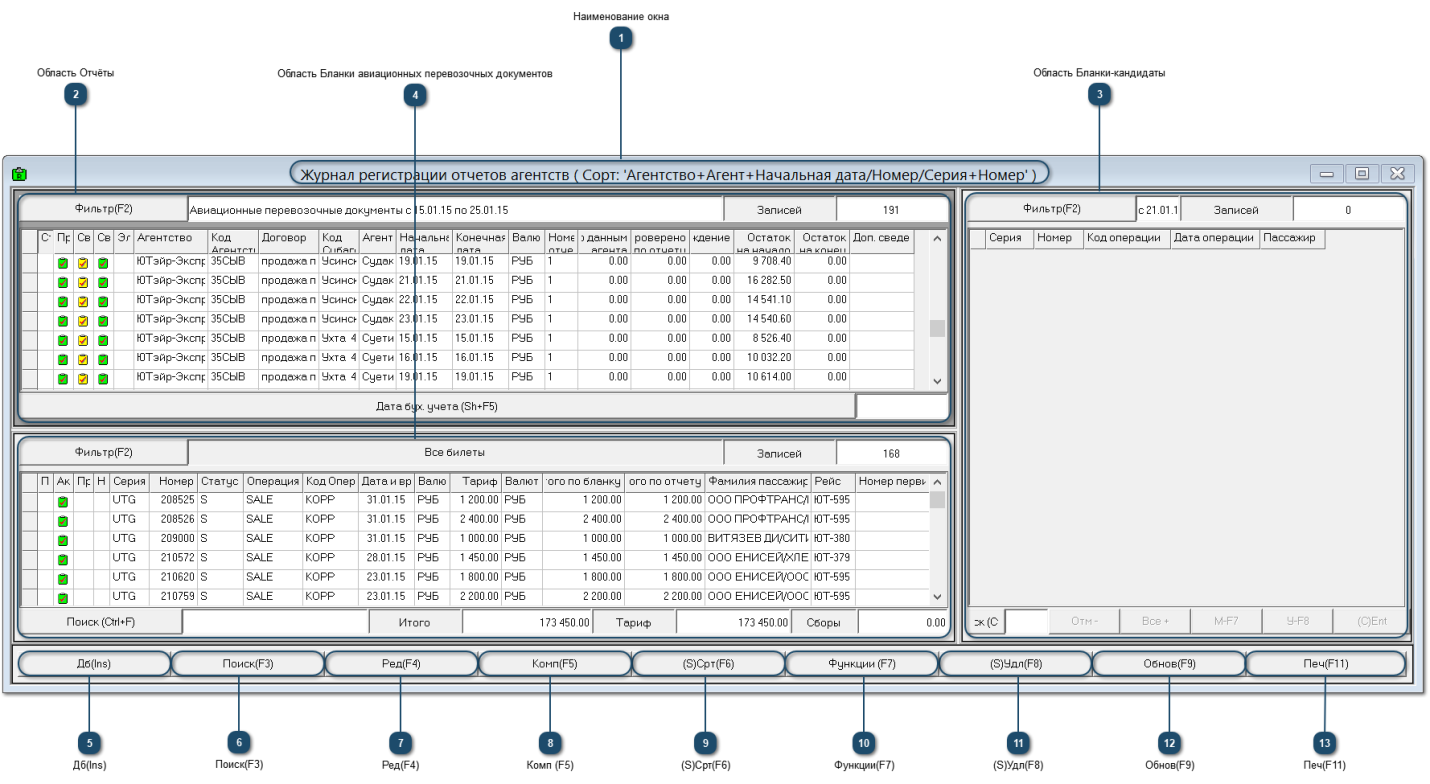Картотеки → Отчёты агентств
или
Панель инструментов для быстрого запуска 
Для формирования представления Журнал регистрации отчётов агентств предварительно требуется установить параметры фильтрации базы данных в окне Параметры фильтрации журнала 'Отчёты Агентств', которое одновременно является инструментом фильтрации области Отчёты самого представления.
где:
-
период выборки – в редактируемых полях, которые активизируются установленным флажком в левом поле, вручную или с помощью кнопок стандартного выбора даты по календарю устанавливается период времени отображения агентских отчётов в формате дат- дд.мм.гг и времени- чч:мм соответственно:
-
- с – начальные дата и время периода;
-
- по – конечные дата и время периода;
Кнопки элементов открывают соответствующие им справочники для выбора нужных параметров. Каждый элемент можно включить в выборку или исключить из неё с помощью кнопок-переключателей
ВКЛ и ИСКЛ:
-
агентство – открывает информацию из справочника Предприятия (НСИ → География → Предприятия) для выбора нужных агентств, справочник по умолчанию отфильтрован по предприятиям, предоставляющим агентские услуги, при необходимости фильтрацию можно изменить;
-
агент – открывает информацию из справочника Личные дела (Информационная система 'Персонал АК' → Картотеки → Личные дела) для выбора нужных агентов, справочник по умолчанию отфильтрован по агентам по продаже билетов, при необходимости фильтрацию можно изменить;
-
офис продаж – открывает объединённую информацию из области Офисы продаж представления Пункты продаж (Картотеки → Договоры → Реализация перевозок → 2.Пункты продаж) для выбора нужных пунктов продаж;
-
валюта отчётности – открывает информацию из справочника Виды валют (НСИ → Базовые справочники → Виды валют) для выбора валют отчётности;
Группа параметров содержит большой объём элементов
В системе может вестись обработка как отчётов собственного агентства, так и отчётов агентской сети, оформляющей перевозки как на бланках ТКП, BSP и прочих нейтральных системах, так и работающих по прямым договорам с авиакомпанией. При входе в данное представление по умолчанию отображается информация об Авиационных перевозочных документах за указанный период выборки. На данной странице будет приведено описание именно этих документов.
Внешний вид представления Журнал регистрации отчётов агентств представлен на рисунке. Визуально оно разделено на три области: область Отчёты, область Бланки и область Бланки-кандидаты. Активная область подсвечивается более ярким контуром (см. рисунок область Отчёты).
 Наименование окна
|
|
 Область Отчёты
Данная область предназначена для отображения сводной информации об отчётах, которые попали в выборку, заданную в фильтре, где:
-
фильтр(F2) – инструмент фильтрации информации в данной области представления, который открывается перед формированием представления (см. выше);
-
записей – количество записей отчётов в выборке;
В информативных полях табличной формы данной области отображается общая информация об отчётах агентов и символическое изображение выполнения некоторых действий в процессе их обработки, наведение курсора на которые вызывает подсказку о значении символа, где:
символы в следующих полях являются признаками:
 – не начавшейся операции, ПКМ по этому знаку устанавливает символ выполненной операции (голубой); – не начавшейся операции, ПКМ по этому знаку устанавливает символ выполненной операции (голубой);
 – выполненной операции, ПКМ по этому знаку снимает его и возвращает процесс в предыдущее положение не начавшейся операции (жёлтый); – выполненной операции, ПКМ по этому знаку снимает его и возвращает процесс в предыдущее положение не начавшейся операции (жёлтый);
 – завершённой операции, ПКМ по этому знаку снимает его и возвращает процесс в предыдущее положение выполненной операции (голубой), такой же символ является признаком закрытого отчёта, ПКМ в данном случае не работает, снять его можно в окне Изменение записи данных (Журнал регистрации отчётов агентств) по кнопке Ред(F4), в поле Закрыт группы параметров Статус; – завершённой операции, ПКМ по этому знаку снимает его и возвращает процесс в предыдущее положение выполненной операции (голубой), такой же символ является признаком закрытого отчёта, ПКМ в данном случае не работает, снять его можно в окне Изменение записи данных (Журнал регистрации отчётов агентств) по кнопке Ред(F4), в поле Закрыт группы параметров Статус;
по элементам:
-
проверка – символ процесса проверки отчёта, изначально установлен символ не проверенного отчёта (жёлтый), ПКМ по этому знаку устанавливает символ выполненной операции по проверке отчёта (голубой), ПКМ по которому снимает установленный символ и возвращает процесс в исходное положение не начавшейся обработки;
-
сверка итогов – символ процесса сверки итогов, изначально установлен символ не сверенных сумм (жёлтый), ПКМ по этому знаку запускает процесс выполнения сверки со сводным отчётом, если всё нормально, устанавливает зелёный флаг 'Сверены итоговые суммы', в случае несоответствия формируется отчёт;
-
сверка БСО – символ процесса сверки БСО, изначально установлен символ не списанных БСО (жёлтый), ПКМ по этому знаку запускает процесс списания БСО, формирует Отчёт по БСО в Microsoft Excel для печати и устанавливает символ выполненной операции (голубой), ПКМ по которому снимает установленный символ (голубой) и возвращает процесс в исходное положение не начавшейся обработки (жёлтый), если в окне редактирования записи установлен флаг 'Сверен отчёт БСО' (см. пункт 7), то в данном поле автоматически устанавливается символ завершённой операции (зелёный), снятие которого возможно ПКМ;
-
электронный отчёт – ;
-
агентство – наименования агентств;
-
код агентства – коды агентств;
-
код субагентства – наименования субагентств;
-
агент – фамилии агентов по продаже перевозок;
-
начальная ... и конечная дата – начальные и конечные даты периода отчёта в формате дат- дд.мм.гг;
-
валюта – наименования валют;
-
номер отчёта – номера отчётов;
-
номер договора – номера договоров;
-
по данным агента – итоговые суммы по данным агентов;
-
проверено по отчёту – ;
-
расхождение – ;
-
остаток на начало и ... на конец – ;
-
доп.сведения – дополнительная информация.
Активность области переключает на себя работу инструментов:
-
Дб(Ins);
-
Поиск(F3);
-
Ред(F4);
-
Комп(F5);
-
(S)Срт(F6);
-
Функции(F8);
-
Удл(F8).
|
|
 Область Бланки-кандидаты
В данной области отображается список бланков кандидатов, полученных из системы бронирования путём закачки обменных файлов. Кандидаты подкачиваются в данную область после создания шапки отчёта и исходя из условий, которые были заданы на этапе её формирования.
Для того, чтобы перенести в агентский отчёт бланки из списка кандидатов необходимо воспользоваться кнопкой Отбор всех (+). После этого все кандидаты будут отмечены голубым цветом.
Если все бланки необходимо перенести в отчёт, то далее необходимо воспользоваться кнопкой Импорт (С) Enter. Все выбранные бланки будут перенесены в отчёт агента. Если какие то бланки в отчёт агента не должны попасть, то их можно исключить из импорта путём выделения ЛКМ в сочетании с клавишей Ctrl или кнопкой Метка(F7). У отмеченных записей исчезает голубая подсветка.
После выполнения операции по переносу кандидатов в агентский отчёт информация о бланках появляется в области Бланки.
|
|
 Область Бланки авиационных перевозочных документов
В данной области представлена информация о бланках, включенных в агентский отчёт, выбранный в области Отчёты. Помимо авиационных перевозочных документов в агентский отчёт могут быть добавлены другие бланки, которые используются агентом для оформления услуг. Поэтому табличная форма в данной области изменяется в зависимости от выбранных бланков. Нужные бланки выбираются с помощью инструмента Комп (F5), который открывает окно компонентного диалога Выбор режима работы (см. пункт 8). Изначально по умолчанию открывается первая компонента 1. Авиационные перевозочные документы,
где:
 ,
 ,
 ,
 ; ;
В информативных полях табличной формы данной области отображается общая информация об отчёте агента и символическое изображение выполнения некоторых действий в процессе их обработки, наведение курсора на которые вызывает подсказку о значении символа, где:
 – не начавшейся операции; – не начавшейся операции;
 – выполненной операции; – выполненной операции;
 – завершённой операции; – завершённой операции;
-
проверка в полётных – ;
-
нарушение периода отчётности – символическое изображение (!) предупреждения о нарушении периода отчётности;
-
серия – серия бланка;
-
номер – номер бланка;
-
статус – ;
-
операция – ;
-
код операции – ;
-
дата и время прод – дата и время продажи в формате дат- дд.мм.гг;
-
валюта тарифа – ;
-
итого по бланку – ;
-
фамилия пассажира – ;
-
итого по отчёту – ;
-
рейс – ;
-
номер первичного бланка – .
Активность области переключает на себя работу инструментов:
-
Дб(Ins);
-
Поиск(F3);
-
Ред(F4);
-
Комп(F5);
-
(S)Срт(F6);
-
Функции(F8);
-
Удл(F8).
|
|
 Дб(Ins)
Инструмент добавления новой записи в активной области представления.
Если активна область Отчёты,
Если активна область Бланки авиационных перевозочных документов,
Помимо авиационных перевозочных документов в агентский отчёт могут быть добавлены другие бланки, которые используются агентом для оформления услуг. В данную область попадают бланки, для которых определен интерфейс ввода в справочнике Виды бланков (НСИ → Справочники по билетам → Виды бланков).
В данной области инструмент открывает окно контекстного меню Выбор режима работы, в котором кнопки элементов открывают соответствующие им маски документов.
|
|
 Поиск(F3)
Инструмент поиска в активной области представления Отчёты или Бланки. В области Отчёты открывает окно настройки условий поиска Поиск отчёта агентства или Поиск билета. В области Бланки открывает окно поиска Поиск билета.
|
|
 Ред(F4)
Инструмент редактирования существующей записи в активной области представления. Открывает окно соответственно:
если активна область Отчёты,
Изменение записи данных (Журнал регистрации отчётов агентств), редакция записи возможна по тем же категориям, что и в окне Добавление записи данных (Журнал регистрации отчётов агентств);
если активна область Бланки авиационных перевозочных документов,
открывает окно для редактирования выбранного бланка перевозочного документа, редакция записи возможна по маскам ввода соответствующего документа Дб(Ins) Выбор режима работы (см. далее).
|
|
 Комп (F5)
Инструмент открывает компонентный диалог Выбор режима работы, в котором выбор определённого компонента определяет информацию для отображения, при этом изменяется табличная форма области, а выбор компоненты будет отображаться в поле инструмента фильтрации Фильтр (F2) в области Отчёты (см. рисунок выбран 1 пункт меню).
Компоненты выбора элементов:
-
1. Авиационные перевозочные документы – отображает информацию о бланках авиационных перевозочных документов, устанавливается по умолчанию (см. рисунок);
-
-
3. Электронный кассовый отчёт – это способ обработки данных о продаже агентства путём загрузки электронных отчётов, полученных из агентства. В настоящий момент используется крайне редко, поэтому не будет рассматриваться;
-
4. Сводный агентский отчёт – предназначен для сверки данных о продажах, полученных от агентства, с данными из системы бронирования;
-
5. Электронный отчёт агентства – .
|
|
 (S)Срт(F6)
|
|
 Функции(F7)
|
|
 (S)Удл(F8)
|
|
 Обнов(F9)
|
|
 Печ(F11)
|
|